YouTube הוא אחד מיישומי הסטרימינג והמוזיקה הטובים ביותר שקיימים - יש שם כל כך הרבה תוכן נהדר שזה כמעט בלתי אפשרי לעקוב אחר כולם. למרבה המזל, יש את תכונת הפלייליסט - דרך מסודרת לארגן את הסרטונים שלך בכל דרך שתרצה.
הצעד הראשון למערכת פלייליסטים מאורגנת בצורה מושלמת הוא יצירת רשימות השמעה כאמור - למרבה המזל, זה קל. ישנן שתי דרכים עיקריות לעשות זאת:
דרך סרטון
הדרך המהירה ביותר לעשות זאת היא ישירות בסרטון - ודא שאתה מחובר. אם כן, תראה כפתור "שמור" מתחת לנגן הסרטון שלך. לחץ עליו ותוצג בפניך רשימה של רשימות השמעה קיימות וכן אפשרות ליצור רשימות חדשות.
לחץ עליו והזן את שם הפלייליסט שלך. אתה יכול גם להחליט על הגדרת הפרטיות - יש שלושה.
- ציבורי: כל אחד יכול לראות או לחפש את הרשימה שלך לפי שם.
- פרטי: רק אתה יכול לראות את הרשימה, ללא חריגים.
- לא רשום: בעוד שהרשימה שלך לא תופיע בתוצאות החיפוש, כל מי שיש לו קישור ישיר אליה יכול לצפות במה שמופיע בה.
לבסוף לחץ על "צור", ורשימת ההשמעה החדשה שלך מוכנה להפעלה. הסרטון שיצרת את רשימת ההשמעה מתווסף אוטומטית כסרטון הראשון ברשימה.
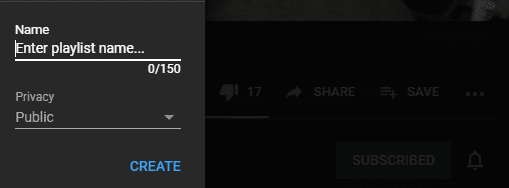
באופן טבעי, תוכל להוסיף סרטונים נוספים מאוחר יותר, או להסיר את זה שכבר נוסף. שיטה זו עובדת גם בנייד.
דרך הערוץ
דרך נוספת להוסיף פלייליסט היא דרך הערוץ שלך. שוב, ודא שאתה מחובר ולחץ על לוגו החשבון שלך בפינה, ואז לחץ על "הערוץ שלי". ליד החלק העליון, תמצא אפשרות שכותרתה "התאמה אישית של ערוץ".
לחץ עליו ולאחר מכן עבור ללשונית רשימת השמעה בערוץ שלך. שים לב שאם אתה משתמש בתכונת מצב כהה, לחיצה על כפתור ההתאמה אישית תשנה את האתר ללבן. ברגע שאתה בדף רשימת ההשמעה, תראה לחצן ליד החלק העליון שכותרתו "רשימה חדשה".
יהיו לך אותן אפשרויות כמו קודם - אתה צריך להזין שם, לבחור את הגדרת הפרטיות ואז תוכל ללחוץ על "צור" וסיימת!

לפלייליסט החדש שלך לא יהיו עדיין סרטונים, אבל אתה יכול להוסיף אותם כרגיל. בניגוד לשיטה הקודמת, השיטה הזו עובדת רק על גרסאות שולחן העבודה של YouTube. למרות שאתה יכול להתאים אישית את הערוץ שלך גם במכשירים ניידים, לא תראה שם את הלחצן "הוסף פלייליסט".